Hướng dẫn Chỉnh giọng thủ công bằng Audacity
24/02/2025
Nội dung bài viết
Bài viết này hướng dẫn chi tiết cách sử dụng hiệu ứng chỉnh âm trên Audacity. Bạn sẽ cần phần mở rộng miễn phí "GSnap" để thực hiện. GSnap tương thích với cả Windows và Mac, tuy nhiên quá trình cài đặt có thể hơi phức tạp.
Các bước thực hiện
Cài đặt GSnap trên Windows
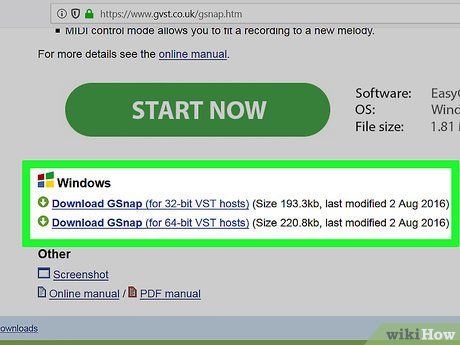
Tải phần mở rộng GSnap. Truy cập http://www.gvst.co.uk/gsnap.htm bằng trình duyệt, sau đó nhấp vào liên kết Download GSnap (for 32-bit VST hosts) (Tải GSnap cho máy chủ VST 32-bit) ở cuối trang. GSnap sẽ được tải về dưới dạng tệp ZIP.
- Lưu ý: Phiên bản 64-bit có lỗi khiến GSnap không hiển thị trong mục Effects (Hiệu ứng).
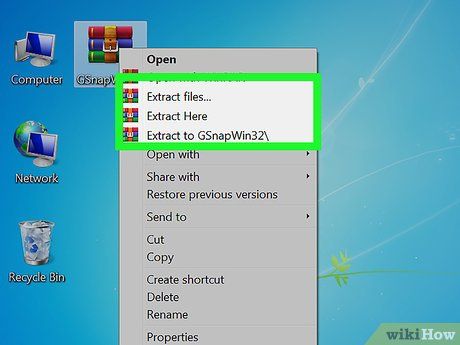
Giải nén thư mục GSnap. Mở thư mục ZIP đã tải về và thực hiện các bước sau:
- Nhấp đúp vào thư mục ZIP để mở.
- Chọn thẻ Extract (Giải nén) ở đầu cửa sổ.
- Nhấp vào Extract all (Giải nén toàn bộ).
- Nhấp Extract để hoàn tất.
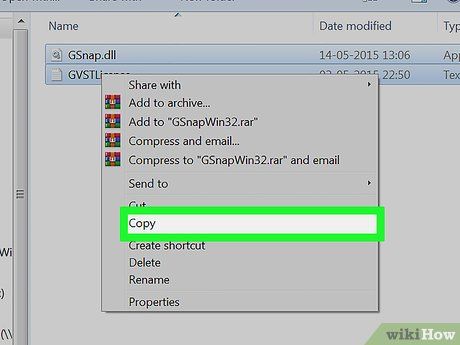
Sao chép dữ liệu từ thư mục GSnap. Trong thư mục đã giải nén, nhấn Ctrl+A để chọn tất cả, sau đó nhấn Ctrl+C để sao chép.
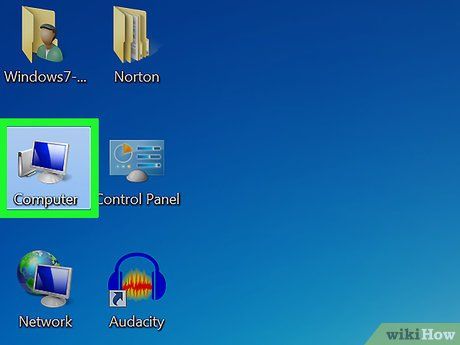
Nhấp vào This PC. Thư mục này nằm ở bên trái cửa sổ File Explorer và sẽ mở ra ngay lập tức.
- Bạn có thể cần cuộn thanh bên trái để tìm thấy nó.
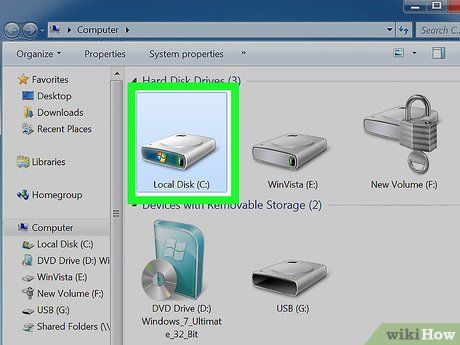
Nhấp đúp vào ổ cứng chính của máy tính. Tìm ổ đĩa dưới tiêu đề "Devices and drives" (Thiết bị và ổ đĩa), thường là OS (C:).
- Nếu không thấy ổ đĩa, hãy nhấp vào tiêu đề Devices and drives để hiển thị.
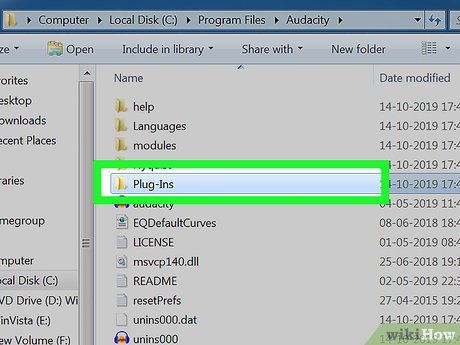
Truy cập thư mục "Plug-Ins" của Audacity. Thực hiện theo các bước sau:
- Nhấp đúp vào thư mục "Program Files (x86)".
- Nhấp đúp vào thư mục "Audacity".
- Nhấp đúp vào thư mục "Plug-Ins".
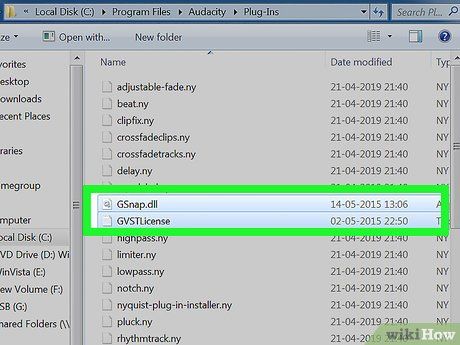
Dán tập tin GSnap vào thư mục "Plug-Ins". Nhấp vào bất kỳ vị trí nào trong thư mục "Plug-Ins", sau đó nhấn Ctrl+V. Các tập tin GSnap sẽ xuất hiện trong thư mục. Sau khi hoàn tất, bạn có thể kích hoạt GSnap.
- Nếu được yêu cầu, nhấp vào Continue (Tiếp tục) để xác nhận dán tập tin.
Hướng dẫn cài đặt GSnap trên Mac
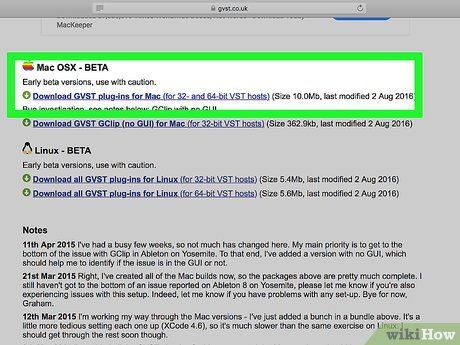
Tải gói mở rộng GVST. Truy cập http://www.gvst.co.uk/portpage.htm và nhấp vào liên kết Download GVST plug-ins for Mac (for 32- and 64-bit VST hosts) (Tải phần mở rộng GVST cho Mac) dưới tiêu đề "Mac OSX - BETA".
- Lưu ý: GSnap không thể tải riêng lẻ trên Mac, vì vậy bạn cần tải toàn bộ gói GVST.
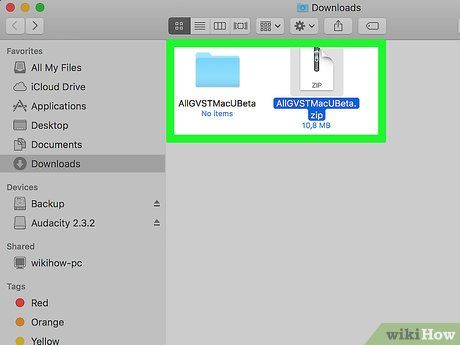
Mở thư mục ZIP vừa tải về. Nhấp đúp vào thư mục ZIP chứa phần mở rộng GVST để giải nén.
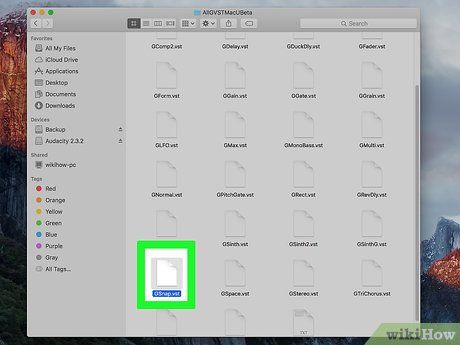
Sao chép tập tin GSnap. Chọn tập tin "GSnap" và nhấn ⌘ Command+C.
- Bạn cũng có thể sử dụng trình đơn File (Tệp) và chọn (Sao chép).
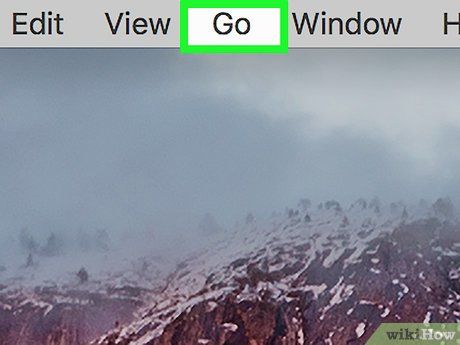
Nhấp vào trình đơn Go. Trình đơn này nằm ở phía trên màn hình Mac. Nếu không thấy, hãy nhấp vào màn hình hoặc mở cửa sổ Finder mới.
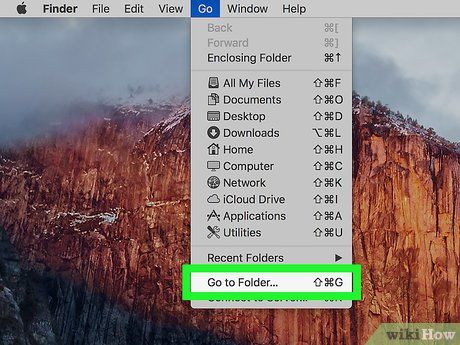
Chọn Go to Folder… (Đến thư mục…). Tùy chọn này nằm trong trình đơn Go, và sẽ mở ra một cửa sổ mới.
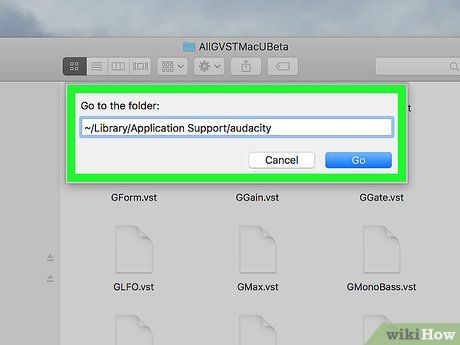
Điều hướng đến thư mục Audacity Application Support. Nhập ~/Library/Application Support/audacity vào cửa sổ và nhấp Go.
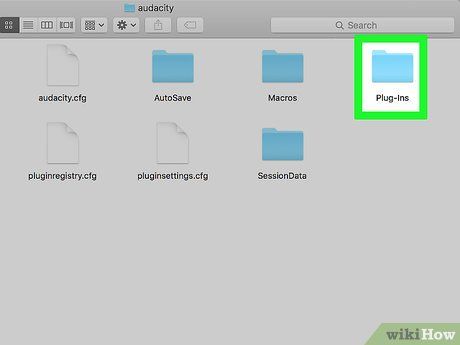
Mở thư mục "Plug-Ins" (Phần mở rộng). Thư mục này nằm trong thư mục "audacity" và chứa các phần mở rộng của Audacity.
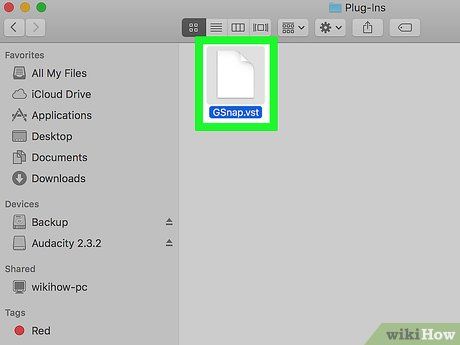
Dán tập tin GSnap vào thư mục "Plug-Ins". Nhấp vào thư mục và nhấn ⌘ Command+V để dán. Sau khi hoàn tất, bạn có thể kích hoạt GSnap.
- Bạn cũng có thể sử dụng trình đơn File (Tệp) và chọn Paste Item (Dán dữ liệu).
Kích hoạt GSnap trong Audacity
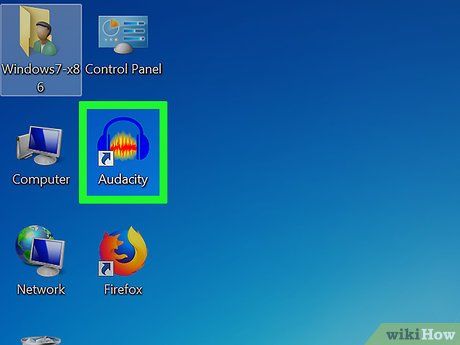
Khởi chạy Audacity. Ứng dụng có biểu tượng sóng âm màu cam và tai nghe màu xanh dương. Giao diện chỉnh sửa âm thanh sẽ hiển thị ngay lập tức.
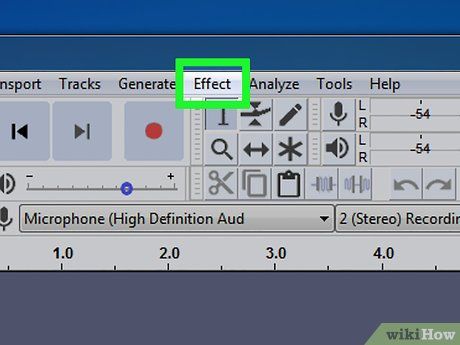
Nhấp vào Effect (Hiệu ứng). Thẻ này nằm ở phía trên cửa sổ Audacity. Trên Mac, trình đơn Effect xuất hiện ở đầu màn hình.
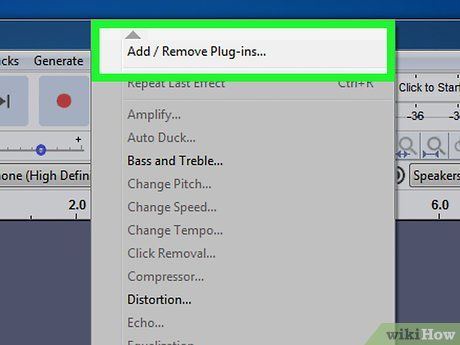
Chọn Add / Remove Plug-ins… (Thêm / Gỡ phần mở rộng…). Tùy chọn này nằm trong trình đơn Effect. Một cửa sổ mới sẽ xuất hiện.
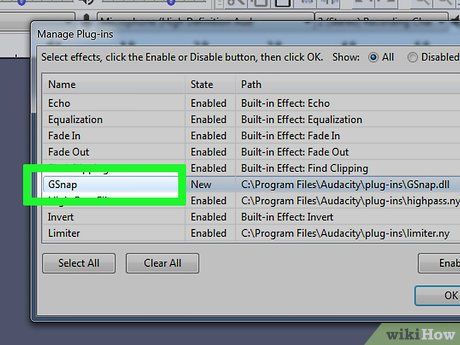
Cuộn xuống và chọn GSnap. Phần mở rộng này nằm trong mục "G" của danh sách.
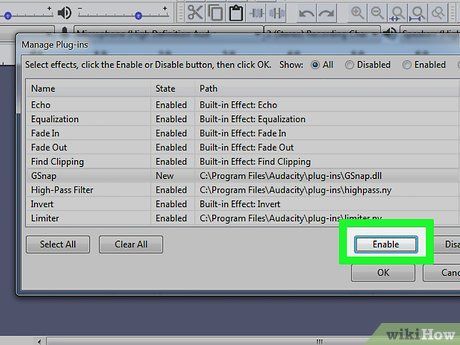
Nhấp vào Enable (Bật). Nút này nằm dưới danh sách phần mở rộng, giúp chuyển trạng thái GSnap từ "New" (Mới) sang "Enabled" (Đã bật).
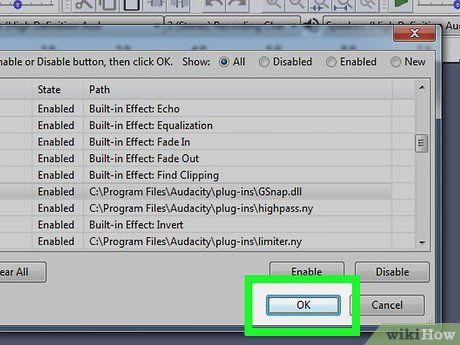
Nhấp vào OK ở cuối cửa sổ. Thao tác này xác nhận thay đổi và đóng cửa sổ cài đặt.

Kiểm tra xem GSnap đã được cài đặt thành công chưa. Nhấp vào thẻ Effect và cuộn xuống để tìm GSnap trong danh sách. Nếu xuất hiện, bạn có thể bắt đầu chỉnh âm.
- Nếu không thấy, có thể bạn đã cài đặt phiên bản 64-bit trên Windows. Hãy xóa GSnap khỏi thư mục "Plug-Ins" và tải lại phiên bản 32-bit.
Hướng dẫn chỉnh âm
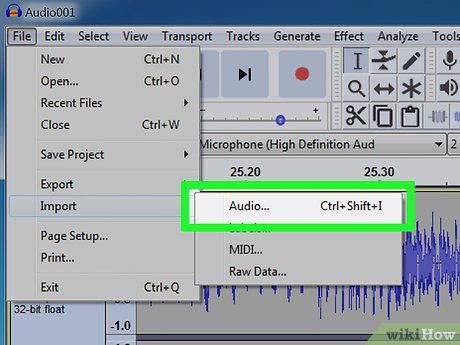
Nhập tệp âm thanh. Nhấp vào File (Tệp), chọn Import (Nhập), nhấp Audio... ( m thanh), và chọn tệp âm thanh cần chỉnh sửa.
- Nếu chưa có bản thu, hãy kết nối micro USB và thu âm trước khi tiếp tục.

Chọn đoạn giọng cần chỉnh. Nhấp và kéo chuột để bôi đen phần giọng muốn chỉnh sửa.
- Bạn cũng có thể chọn toàn bộ bằng cách nhấn Ctrl+A.
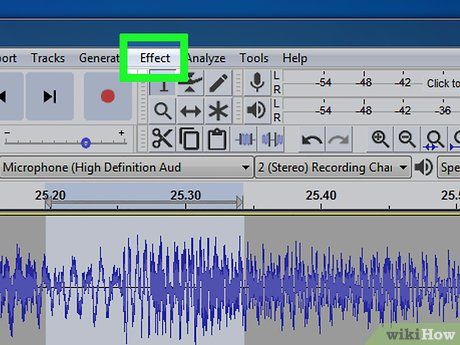
Nhấp vào Effect (Hiệu ứng). Trình đơn hiệu ứng sẽ xuất hiện ngay lập tức.
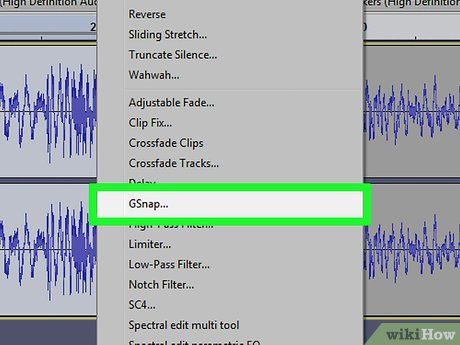
Chọn GSnap…. Tùy chọn này nằm gần cuối trình đơn Effect. Cửa sổ GSnap sẽ mở ra.
- Bạn có thể cần cuộn xuống để tìm thấy tùy chọn này.
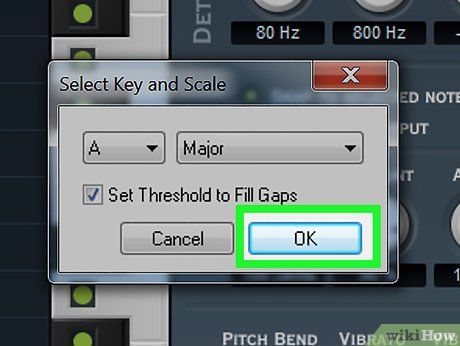
Chọn thang âm. Nhấp vào nút SELECT A SCALE... (Chọn thang âm…), chọn khóa bài hát (ví dụ: A), chọn Major (Trưởng) hoặc Minor (Thứ), sau đó nhấp OK.

Tùy chỉnh các thông số chỉnh âm. Bạn có thể điều chỉnh các nút để tạo âm thanh độc đáo, nhưng dưới đây là thiết lập "cổ điển" để tham khảo:
- MIN FREQ (Tần số tối thiểu): 80 Hz
- MAX FREQ (Tần số tối đa): 2000 Hz
- GATE (Cổng): -40 dB
- SPEED (Tốc độ): Từ 1 (âm đứt quãng) đến 10 (âm mượt)
- THRESHOLD (Ngưỡng): 100 cents
- AMOUNT (Mức độ): 100%
- ATTACK (Thời gian mở cổng): 1 ms
- RELEASE (Thời gian đóng cổng): 61 ms
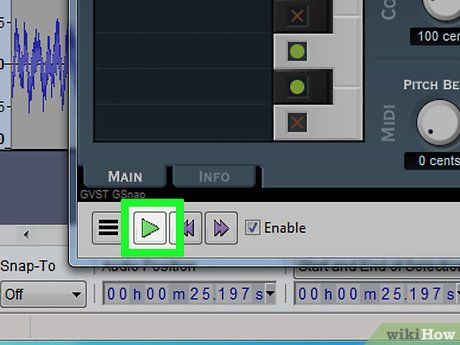 Kiểm tra thiết lập của bạn.
Kiểm tra thiết lập của bạn.
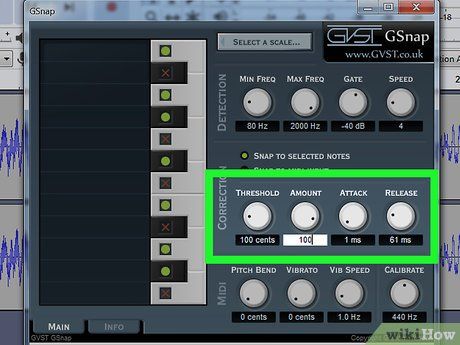
Điều chỉnh các thông số cần thiết. Hai yếu tố chính cần lưu ý là "AMOUNT" và "SPEED":
- AMOUNT - Đặt 100% để có hiệu ứng chỉnh âm mạnh nhất, giảm giá trị này nếu hiệu ứng quá rõ.
- SPEED - Tốc độ thấp tạo âm đứt quãng (kiểu T-Pain), tốc độ cao cho âm mượt mà hơn.
- Bạn có thể loại bỏ nốt thăng/giáng bằng cách nhấp vào các hình tròn xanh trên khóa đen bên trái cửa sổ.
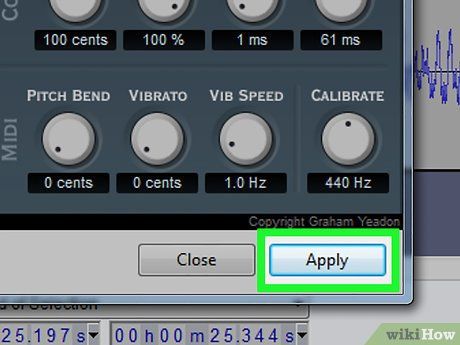
Nhấp vào Apply (Áp dụng). Nút này nằm ở góc phải cửa sổ, giúp áp dụng thiết lập đã chọn vào âm thanh.

Tinh chỉnh âm thanh. Tiếp tục điều chỉnh để đạt hiệu ứng mong muốn, lưu ý:
- "ATTACK" và "RELEASE" càng cao, giọng càng tự nhiên.
- Thêm độ rung giúp giọng nghe chân thực hơn.
- "THRESHOLD" thấp khiến giọng giống rô-bốt.
- Nếu thu âm lạc điệu, hiệu ứng chỉnh âm sẽ rất rõ.
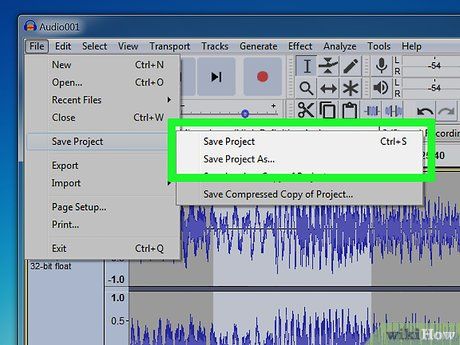
Lưu dự án dưới dạng tệp âm thanh. Nhấp vào File (Tệp), chọn Export Audio... (Xuất âm thanh…), đặt tên và chọn thư mục, sau đó nhấp Save (Lưu).
- Nếu được yêu cầu thêm thẻ (ví dụ: tên nghệ sĩ), bạn có thể thêm hoặc bỏ qua.
Lời khuyên hữu ích
- Để thu âm bằng micro USB trong Audacity, hãy nhấp vào khung lựa chọn "Microphone" ở thanh công cụ bên trái và chọn micro phù hợp.
Lưu ý quan trọng
- GSnap là phần mở rộng miễn phí dành cho phần mềm miễn phí, vì vậy kết quả có thể không hoàn hảo như các công cụ chỉnh âm chuyên nghiệp.
Du lịch
Ẩm thực
Khám phá
Đi Phượt
Vẻ đẹp Việt Nam
Chuyến đi
Có thể bạn quan tâm

Top 10 tác phẩm tuyệt vời nhất của nhà văn Marc Levy
![[Tặng App Bản Quyền] Cơ hội nhận miễn phí ứng dụng cao cấp cho Android và iPhone vào ngày 21/5/2015](/blog/_next/image?url=https%3A%2F%2Fgcs.tripi.vn%2Fpublic-tripi%2Ftripi-feed%2Fimg%2F486745mbE%2Fanh-mo-ta.png&w=3840&q=75)
[Tặng App Bản Quyền] Cơ hội nhận miễn phí ứng dụng cao cấp cho Android và iPhone vào ngày 21/5/2015

Top 5 địa chỉ gội đầu dưỡng sinh phong cách Trung Hoa đẳng cấp nhất tại Sóc Trăng

9 Địa chỉ uy tín nhất Hà Nội để sở hữu đồng hồ Citizen chính hãng

Top 6 Bài phân tích "Cửu Long Giang ta ơi" (Ngữ văn 6 - SGK Kết nối tri thức) xuất sắc nhất


